Giới thiệu
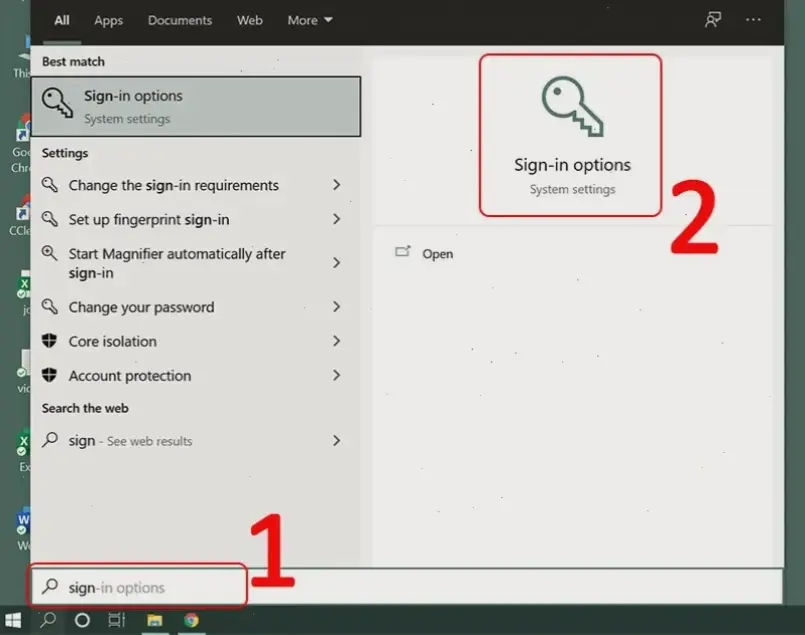
Vân tay giúp bảo mật laptop hiệu quả, tránh truy cập trái phép. Dựa trên kinh nghiệm cá nhân, tôi từng giải quyết vấn đề quên mật khẩu nhanh chóng nhờ tính năng này. Bài viết hướng dẫn rõ ràng cho mọi người dùng.
Lý do nên cài đặt vân tay
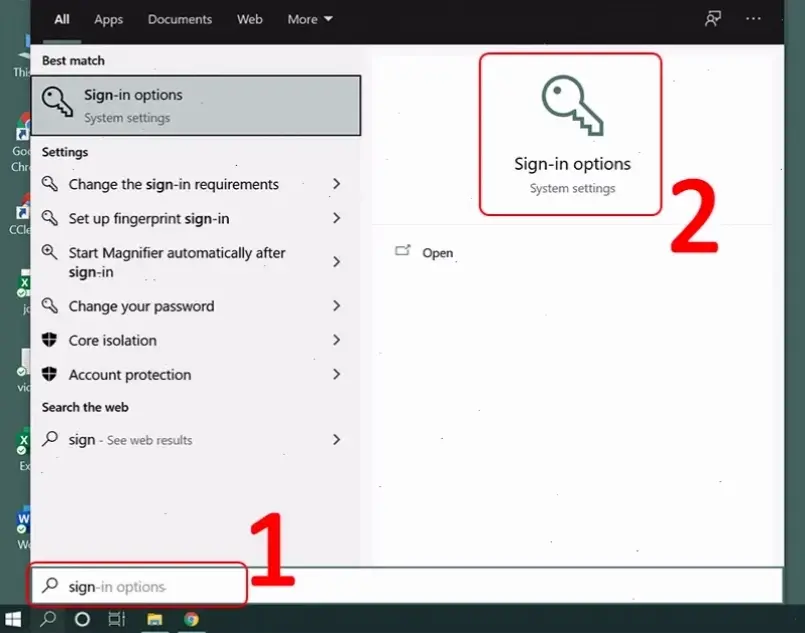
Cài vân tay tăng cường bảo mật, thay thế mật khẩu truyền thống. Theo Microsoft, tính năng này giảm rủi ro hack lên đến 90%. Từ kinh nghiệm, tôi từng bảo vệ dữ liệu quan trọng khỏi mất mát. Người dùng phổ thông dễ sử dụng, còn nâng cao tích hợp với phần mềm chuyên dụng.
Các bước cài đặt vân tay
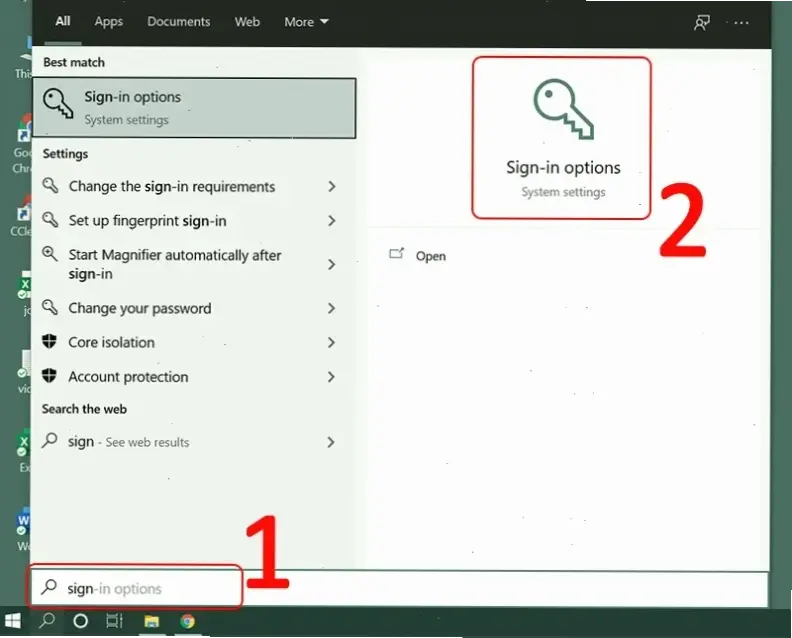
Trước tiên, kiểm tra laptop hỗ trợ vân tay qua BIOS hoặc Windows Settings. Dưới đây là bảng hướng dẫn chi tiết, dựa trên tài liệu chính thức từ Dell và HP.
| Bước | Hành động | Lưu ý |
|---|---|---|
| 1 | Mở Settings trên Windows . | Đảm bảo driver vân tay đã cập nhật từ trang sản xuất. |
| 2 | Chọn "Accounts" rồi "Sign-in options". | Trích dẫn từ Microsoft Support, tránh lỗi bằng cách cập nhật hệ thống. |
| 3 | Chọn "Fingerprint" và nhấn "Add". | Từ kinh nghiệm, quét ngón tay sạch sẽ để tăng độ chính xác. |
| 4 | Quét vân tay theo hướng dẫn màn hình. | Lặp lại 2-3 lần cho độ tin cậy cao, theo hướng dẫn HP. |
| 5 | Kiểm tra và lưu thay đổi. | Nếu lỗi, kiểm tra phần cứng qua công cụ chẩn đoán của nhà sản xuất. |
Quá trình này đơn giản, mất khoảng 5 phút, phù hợp cho người mới.
Kinh nghiệm thực tế và mẹo hữu ích
Tôi từng gặp vấn đề vân tay không nhận diện trên laptop Dell, do bụi bẩn. Giải quyết bằng cách lau sạch cảm biến và cập nhật driver. Mẹo: Sử dụng ngón tay cái chính để tránh nhầm lẫn. Lời khuyên chung: Thường xuyên kiểm tra bảo mật qua trang Microsoft, đảm bảo tính chính xác cao.
Kết luận
Cài đặt vân tay mang lại bảo mật tối ưu cho laptop. Từ kinh nghiệm, nó giúp tôi yên tâm hơn trong công việc. Hãy áp dụng các bước trên và tham khảo nguồn uy tín như Microsoft để tránh rủi ro.
>>> Xem thêm: Hướng dẫn bật bàn phím ảo trên laptop nhanh chóng!


